この記事ではカメラ制御を使ってジオラマ的な3D空間を作ってエモい動画を作る方法を解説します!

何を言っているんだ?
と思うので下の動画を一旦見てください。

こんな感じで平面の素材を組み合わせて立体的な表現をする方法を解説します!
主にMADなどは素材が限られており、いかに上手く見せるかが鍵になります。
カメラ制御を使えば表現の幅が広がるので是非マスターしていきましょう!
お借りした映像素材はこちらです!
大雑把な流れ

まずこんな感じでコンクリートの画像などを3D空間においてハリボテを作ります。

いい感じのところに被写体を置きます。

そしたら被写体の周りに金網などのかっこいい画像素材などをおいていきます。

カメラに動きをつけていい感じに色調補正します。
こんな感じです。
カメラ制御のやり方を解説!
まずコンクリートの素材などを集めてきます。
画像素材はここで集めるのがおすすめです!
そしたら地面や壁など、ジオラマ(と言うかスタジオ?ハリボテ?)を作っていきます。
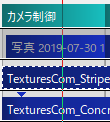
素材をカメラ制御下にします。
カメラはシャドーをつけておきましょう。
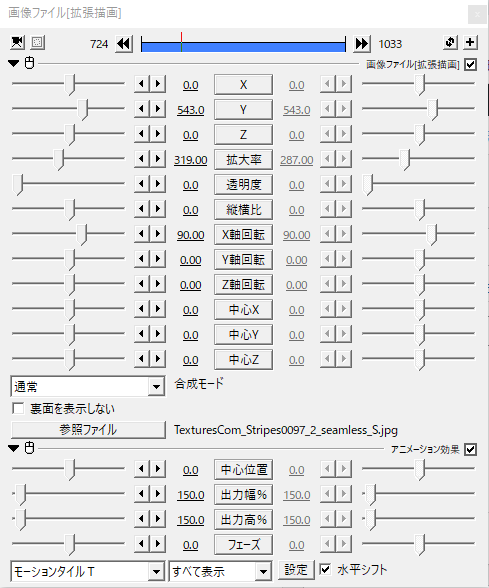
Aviutlで素材を読み込み、右上の拡張編→各種軸回転や座標移動で組み合わせていきます。
モーションタイルは画像素材をループさせています。
大きさが足りないときにつけるといいですよ!

このように映る部分だけ作ればで十分です!

そしたらここに被写体を配置します。
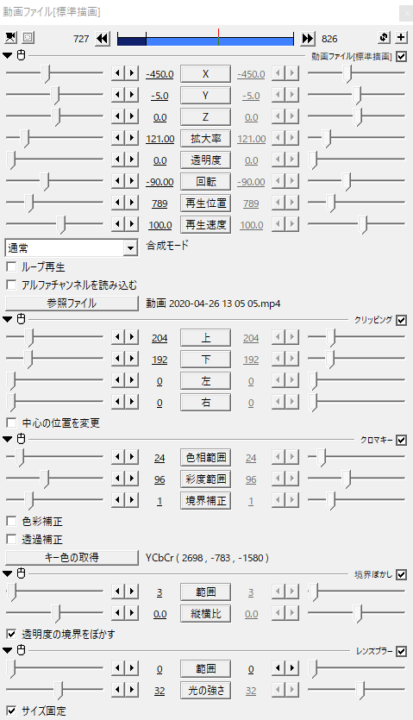
推しを切り取った動画をカメラ制御下にし、クロマキーで透過、境界ぼかしで境界のジャギジャギをなくし、レンズブラーでピンボケを表現してみました。
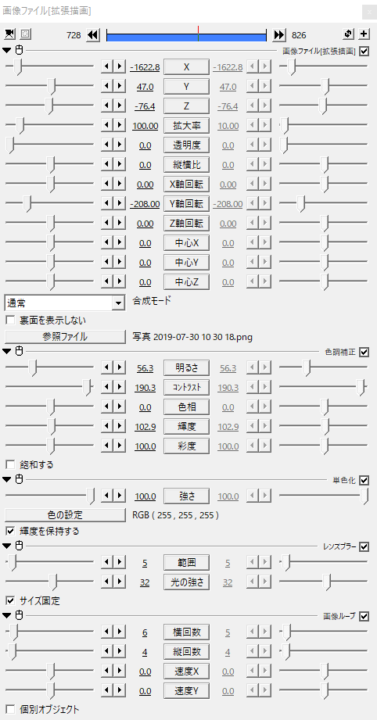
そしたら透過した鉄格子の素材なども同じ要領で配していきます。

素材写真の見た目が気に入らなかったら色調補正なりなんなりで調整していきましょう。
レンズブラーでピンボケを、画像ループで素材を大きくしています。
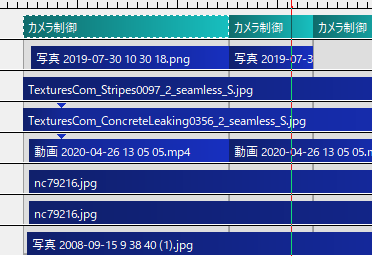
そしたらシーンごとにカメラを分け、カメラを動かします。
基本こういうものは平行移動だけでも映える気がします。
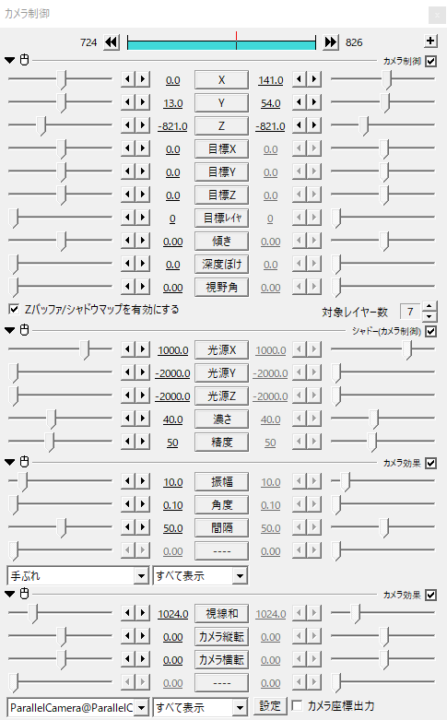
カメラに手ブレとシャドウを付けておけばとりあえずエモくなります。
「Parallel Camera」をつければカメラを平行移動できるのでオススメです!
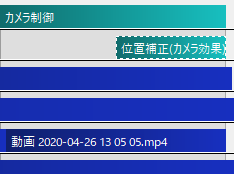
位置補正というカメラ効果もイージングを重ねがけできるのでオススメです!
かっこいい色調補正のやり方を解説!
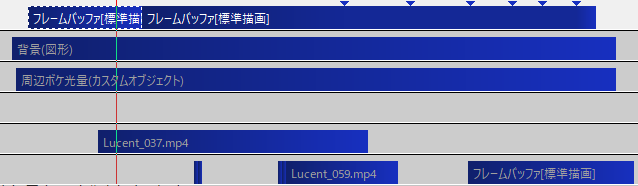
色調補正はこんなふうにさっきのジオラマの上にフラームバッファなどを重ねています。

グラデーションを合成しました。
まずグラデーションを合成します。
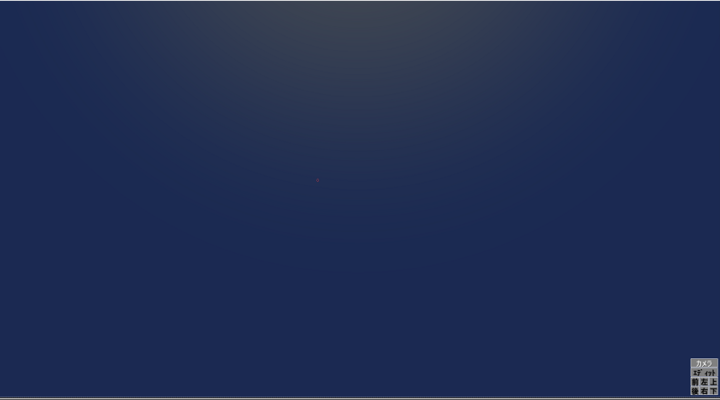
こんな感じのグラデーションです。

フレームバッファに2つグラデーションを重ねています。
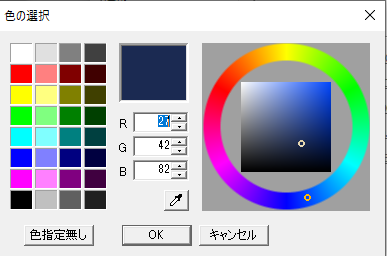
上の線のグラデーションの開始色です。
終了色は黒です。

下の円のグラデーションの開始色です。
終了色は黒です。
この組み合わせはめっちゃ使えます!

背景を合成しました。
背景を合成します。

この色の図形(背景)を合成しています。
場面は限られますがエモいです!

「周辺ボケ光量」とライトリークを合成します。
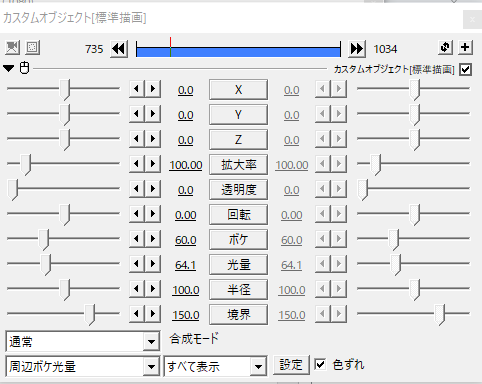
カスタムオブジェクトのあいつです。
い つ も の
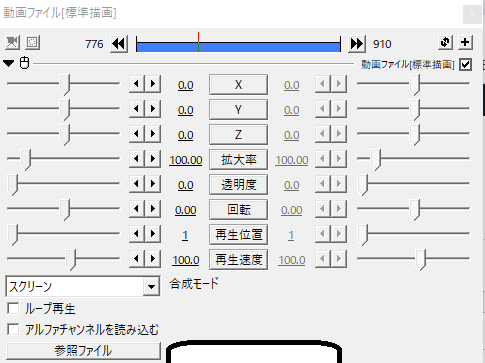
ライトリークはスクリーンで合成します。

グリッチもつけてみました。
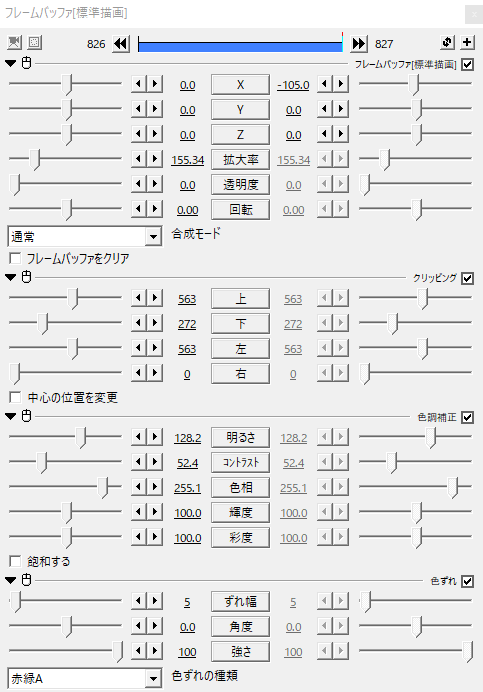
調整したフレームバッファを細切れにしています。
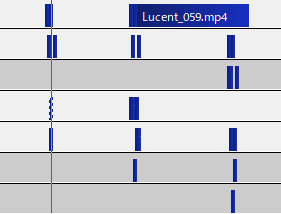
これを1~2フレームで区切り散りばめています。
大変だけどエモいぞ!

図形に斜めクリッピングをかけたクロップをかければ完成!
かなりいい雰囲気ではないでしょうか?
完成品を見てみよう!

こんな感じで2Dの動画素材を切り抜いて配置するだけでも割とそれっぽくなります。
静止画やアニメMADなど限られた素材でやりくりするときに役に立つと思います!
若干曲面変形させて奥行きを出してもいいかもしれませんね!
いかがでしたか?

まあ普通にBlender使ったほうがきれいな気もしますが、手間とクオリティを天秤にかけて使い分けるといいと思います。
こっちだとAviutl1つで完結できますので便利だと思います!Blenderを挟むと動きをまた作り直したりする必要もあるので…
Aviutlなどでやりたい方はぜひ!










コメント